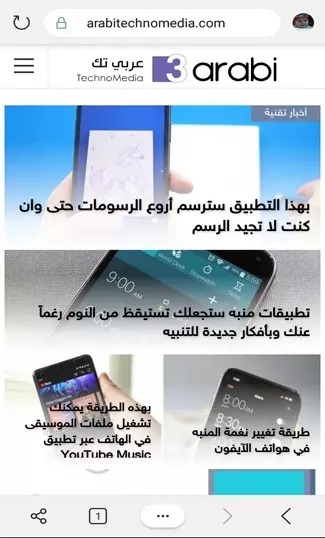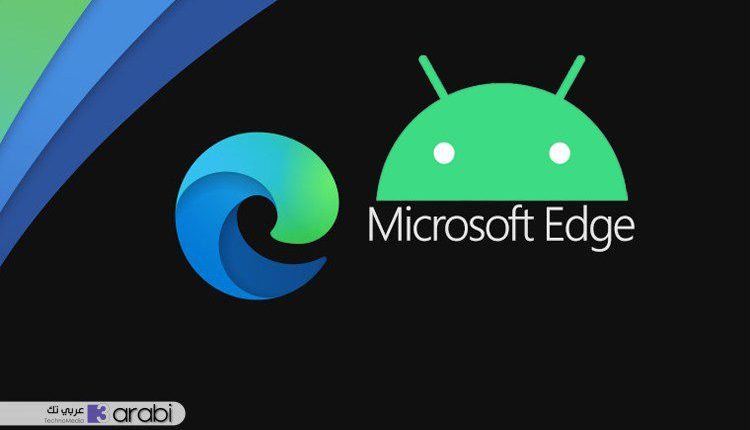
طريقة تحميل متصفح مايكروسوفت ايدج لهاتف الأندرويد والبدء في الاستخدام
منذ فترة ليست بالبعيدة تم طرح الاصدار الأول من متصفح مايكروسوفت ايدج لأنظمة الحاسوب بشكل عام، ومنذ مدة قصيرة تم طرح الاصدار الخاص بهواتف الأندرويد. حيث أصبح بالامكان تحميل هذا المتصفح الخفيف والرائع على هواتف الأندرويد بشكل عام وليس فقط للحاسوب. يمكنكم متابعة هذه المقالة للتعرف على كيفية تحميل وتثبيت متصفح مايكروسوفت ايدج Microsoft Edge لهاتف الأندرويد والبدء باستخدام هذه المتصفح على الهاتف.
يتميز متصفح مايكروسوفت ايدج بالخفة والسهولة والشكل الأنيق، والذي هو مبني بالأصل على بيئة Chromium. فمنذ الاصدار الأول للمتصفح على الحواسيب ولنظام التشغيل الويندوز أقبل الكثير من الأشخاص على تحميل هذا المتصفح في الحاسوب والحصول على تجربة تصفح جديدة، وقد أثبت جدارته بالنسبة للكثير من الأشخاص الذين وجدوا أنهم قادرين على الاعتماد عليه كمتصفح أساسي بديل لباقي المتصفحات الأخرى.
ولكن مستخدمي هواتف أندرويد لم تنساهم شركة مايكروسوفت، حيث أطلقت نسخة اصدار خاص بهواتف الأندرويد بشكل عام وتتيح لهم تجربة هذا المتصفح في الهاتف. حيث سنقدم لكم كيفية تحميل وتثبيت متصفح مايكروسوفت ايدج بشكل رسمي لهاتف الأندرويد.
كيفية تحميل واعداد متصفح مايكروسوفت ايدج لهواتف الأندرويد
تبقى عملية تحميل متصفح Microsoft edge سهلة وبسيطة نظراً لأنه يتوفر في متجر جوجل بلاي بشكل رسمي، ولكن عملية اعداد هذا المتصفح تحتاج الى القيام ببعض الخطوات التي لا بد من تقديم شرح لكيفية التعامل مع تلك الاعدادات الأولية والبدء باستخدام المتصفح.
يتوفر في متجر جوجل بلاي نسخة رسمية خاصة بالمتصفح حيث يمكنكم تحميل هذه النسخة بشكل مجاني من خلال المتجر وتثبيتها على هاتفكم الأندرويد.
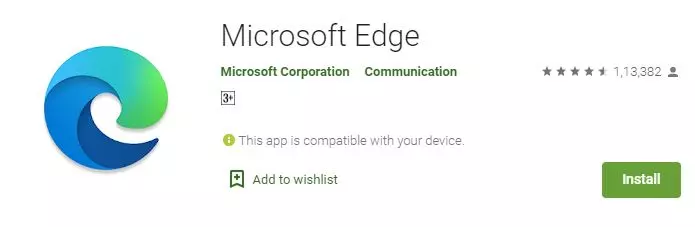
بعد تحميل المتصفح وتثبيته في الهاتف ستظهر أولى خطوات اعداد المتصفح في الهاتف حيث سيسألنا فيما اذا كنا نرغب في تسجيل الدخول عبر حسابنا أو بتخطي هذه الخطوة من خلال النقر على كلمة Skip. فنقوم بالنقر على تسجيل الدخول بحسابنا.
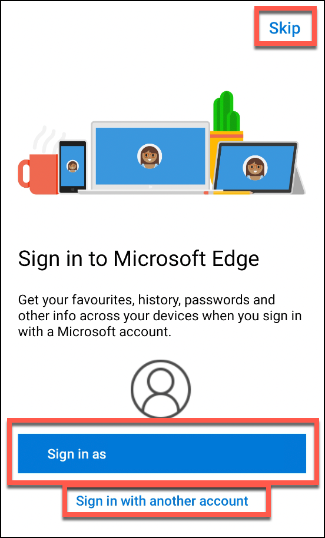
في الخطوة التالية سيطلب من المتصفح اذا كنت ترغب في مزامنة كلمات المرور التي ستقوم بتسجيلها عبر هذا المتصفح مع نفس الحساب في المتصفح في الأجهزة الأخرى. فننقر على كلمة Not now من أجل تخطي هذه الخطوة.
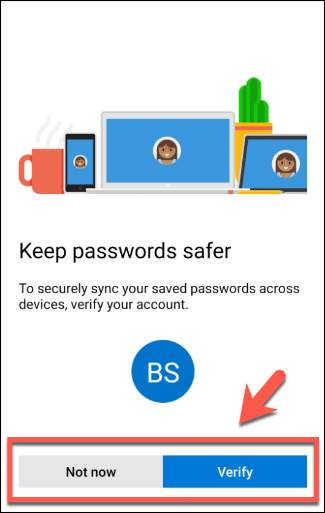
من ثم سيستفسر منك اذا كنت توجد في مشاركة معلومات المواقع التي تزورها بنفس الحساب في المتصفح على الأجهزة الأخرى، فننقر كذلك على كلمة Not now.
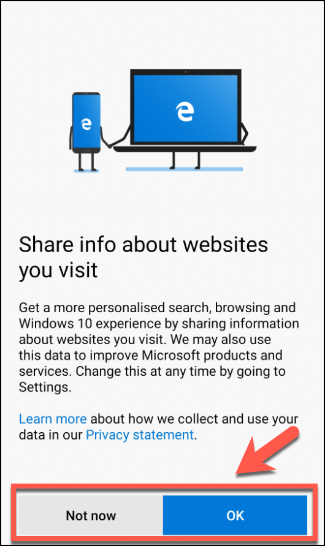
في متصفح مايكروسوفت ايدج سيطلب المتصفح منك اذا كنت ترغب في منح الصلاحيات للمتصفح من أجل مشاركة البيانات الخاصة بالاستخدام داخل المتصفح مع الأجهزة الأخرى، فلك حرية الاختيار اما السماح لذلك من خلال النقر على كلمة OK او رفض ذلك بالنقر على كلمة Not now.
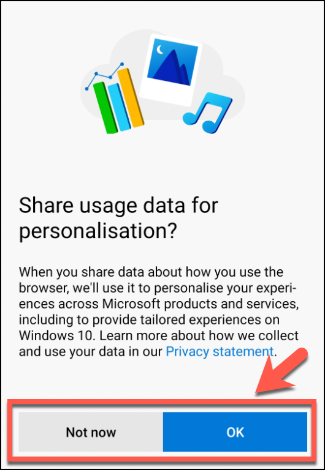
في هذه الخطوة التالية اذا كنت قد قمت بتثبيت المتصفح على الحاسوب وتشغيل ذات الحاسوب الذي في الحاسوب على هذا الهاتف فسيطلب منك القيام ببعض الخطوات من أجل مزامنة الهاتف فأولًا ننقر على كلمة Sync Settings وذلك لضبط اعدادات المزامنة.
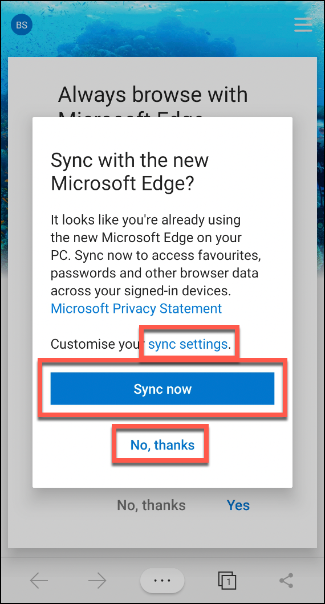
في الوجاهة التالية الخاصة بضبط اعدادات المزامنة يمكننا ضبط بعض الاعدادات التي نريد ومنها كلمات المرور والمفضلة وكذلك التعبئة التلقائية للفراغات وغيرها. وفي النهاية ننقر على كلمة Confirm وذلك من أجل التأكيد.
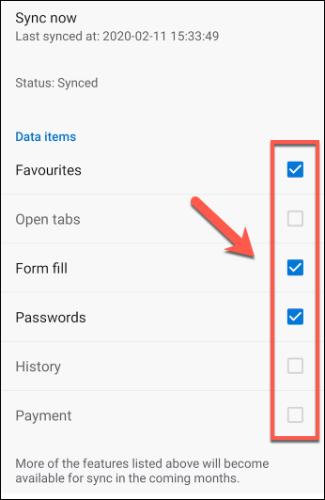
من ثم سيسألك اذا كنت ترغب في دمج بياناتك في هذا المتصفح في الهاتف مع نفس المتصفح والحساب في الحاسوب، فإما توافق على ذلك بالنقر على كلمة yes أو ترفض ذلك بالنقر على كلمة No.
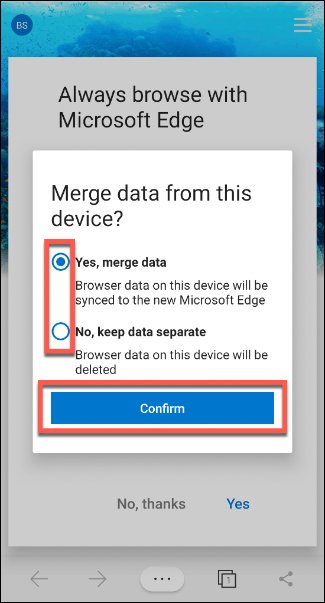
وفي آخر خطوة للبدء بإقلاع المتصفح ستظهر لنا خطوة أخيرة وهي اذا كنا نرغب في تعيين متصفح مايكروسوفت ايدج كمتصفح رئيسي في الهاتف أو لا، فبدورنا ننقر على كلمة yes من أجل الموافقة.
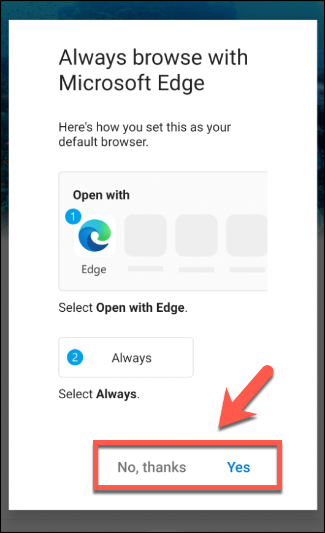
وهذه هي النتيجة النهائية في المتصفح وقد بدء يعمل لدينا بصورة طبيعية وبسرعة هائلة وخفيف جداً في التصفح وعرض الصفحات بسرعة كبيرة.